在 Arduino UNO 板上跑第一支程式


前言
Arduino 有出很多不同種類的開發板,其以運算與存儲能力(即 CPU/MicroController/MicroProcessor/單晶片/uC「音:埋控」),GPIO 個數,功能性腳位/功能模組,週邊已附加之功能模組硬體,板型,電源附加等,來區分開發板的處理能力與價位。UNO 是最陽春的板子之一,適合初學者。
對於是教學的文章,是有很多細節可以講的。例如接下來就需提到 Arduino UNO 板的 uC 的規格,UNO 板上輸出入的電源,及可接出的哪些腳位及其功能性等。
但筆者以某一程度為出發點來分享暢談 Arduino 的使用。因此所省略的尚需有疑問的讀者多多谷歌。
接下來我們就來跑第一支程式:閃燈。其他的功能的程式,比照操作,如下,相當簡單易用!
UNO 跑閃燈程式
首先,需設定告訴 Arduino 我們是使用 UNO,並連通/指定電腦與 UNO 的傳輸介面(電腦透過 USB 接到 UNO,UNO 會將 USB 數據再轉成 UART 數據 UNO uC 才能識別,此過程,硬體都幫您處理掉了,您只需知道接上任何一張板子,都需指定要溝通的序列埠;本例是 ttyACM0)
電腦接上 UNO 板,打開 Arduino IDE,如圖,點擊:
工具 -> 開發板 -> 選擇 Arduino UNO
工具 -> 序列埠 -> 選擇 /dev/ttyACM0
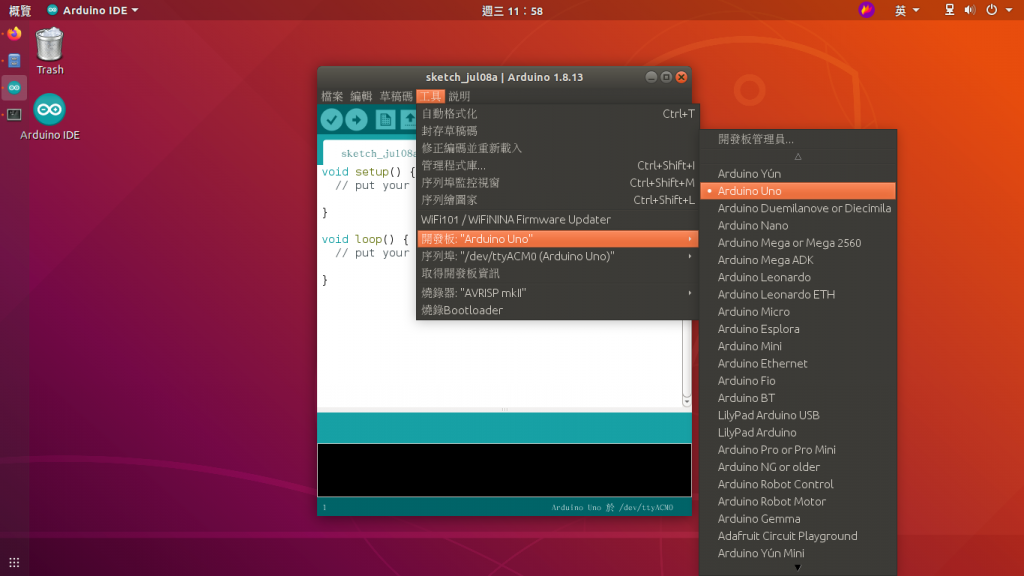
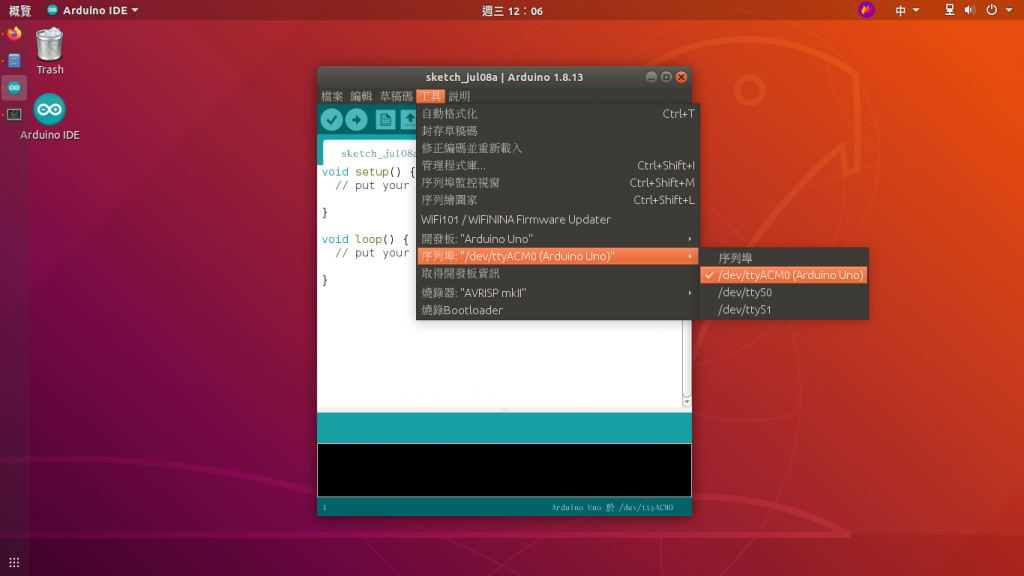
接著開啟範例程式:
檔案 -> 範例 -> 01. Basics -> Blink
該程式碼就開啟到編輯視窗。
接著有三個步驟,
編寫程式碼(editing/source code programming),
編譯程式碼(compiling);會生成 ROM file
以及上傳 ROM 到板子上(upload/write ROM/programming firmware)
我們省略第一步驟,因為範例程式都是已寫好可執行無誤的。
點擊:
草稿碼 -> 驗證/編譯
草稿碼 -> 上傳
當上傳成功,會如圖在下方訊息框不會有錯誤訊息。
一完成,板子就開始閃燈了。
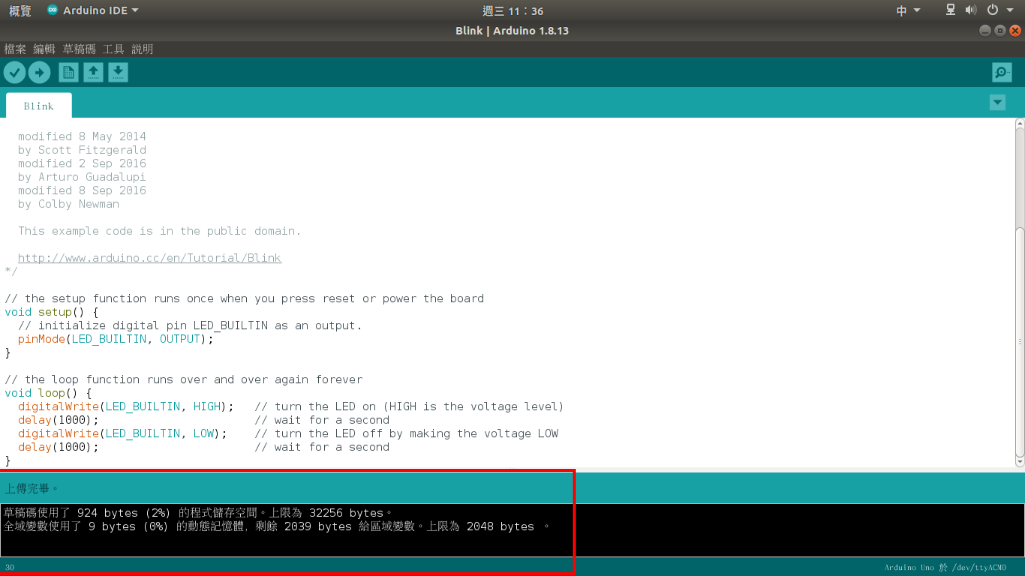
接著,我們練習從第一步驟做到第三步驟,我們試著更改 delay,從 1000 改成 100。結果,閃燈變快了。阿。。。。。。。看到了嗎,學習如何讓一張板子閃燈,是如此地簡單!
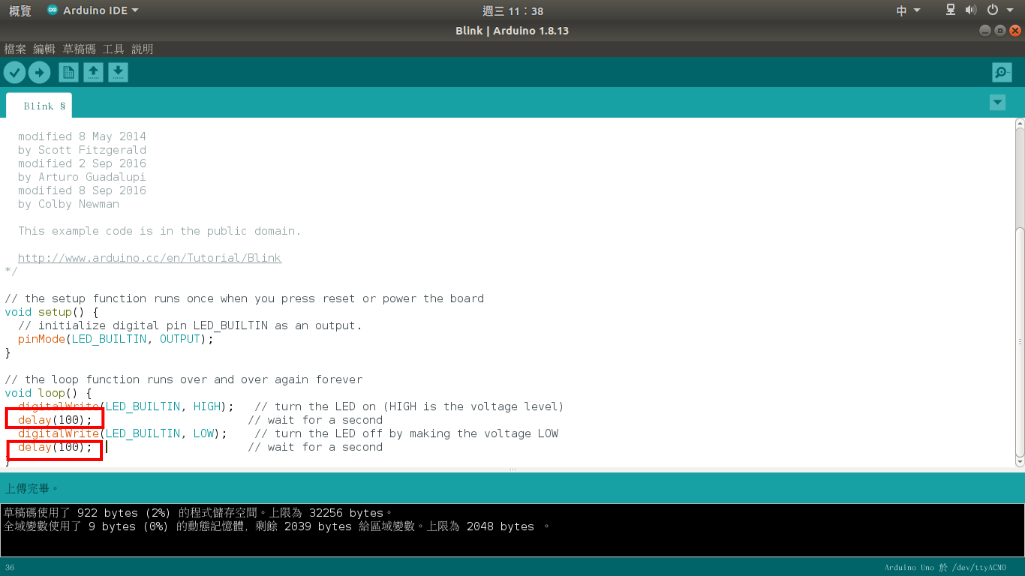
發佈留言